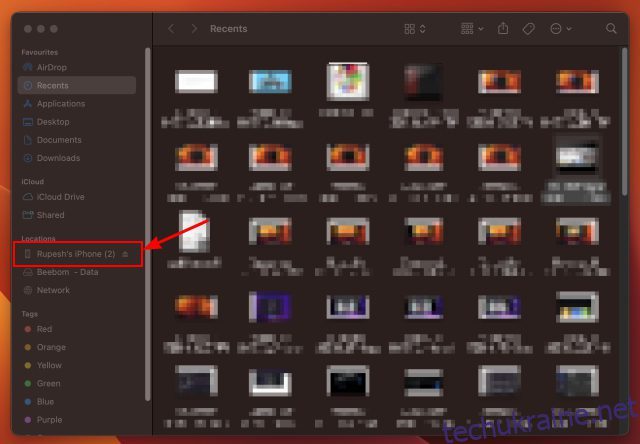Оголошена на WWDC 2022, iOS 16 надає користувачам iPhone безліч цікавих і довгоочікуваних функцій. Будь то повністю настроюваний екран блокування, рідна програма Apple Fitness або тактильний зворотний зв’язок на клавіатурі, остання версія iOS має щось для кожного. Ймовірно, тому ви встановили бета-версію iOS 16 для розробників на свій iPhone, щоб вивчити нові функції. Однак деякі помилки та збої в бета-версії програмного забезпечення ускладнюють роботу, змушуючи вас шукати спосіб перейти з бета-версії iOS 16 до iOS 15 на вашому iPhone. Не хвилюйтеся, оскільки ми створили цей посібник, щоб допомогти вам повернутися до iOS 15 з iOS 16 без втрати даних.
Перейти з iOS 16 до iOS 15 на iPhone (2022)
Про що потрібно пам’ятати, перш ніж повернутися до iOS 15
Перш ніж розпочати процес встановлення iOS 15 та видалення бета-версії iOS 16 із підтримуваної моделі iPhone, не забудьте позначити ці пункти:
Поверніться до iOS 15 з iOS 16 за допомогою режиму відновлення
Режим відновлення вже давно є надійним інструментом для усунення несправностей, який дозволяє діагностувати та виправляти проблеми на вашому iPhone. Крім того, він також дозволяє стерти бета-профіль програмного забезпечення та перейти з бета-версії до останньої стабільної версії iOS. Отже, давайте подивимося, як це працює:
1. Спочатку скористайтеся кабелем USB-A-Lightning або USB-C-Lightning, щоб підключити iPhone до комп’ютера Mac або Windows.
2. Тепер запустіть Finder (Mac) і iTunes (безкоштовно, Windows) на своєму комп’ютері.
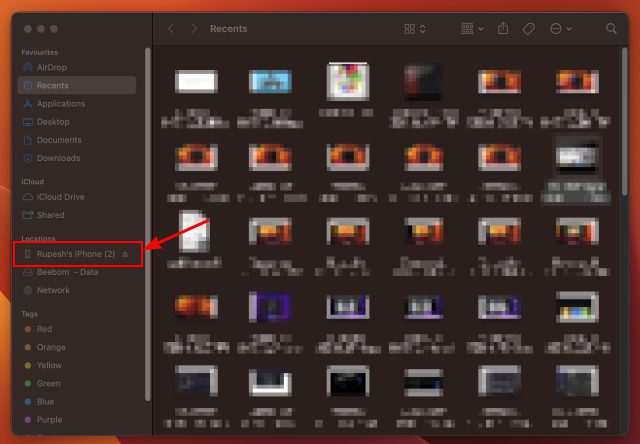
3. Далі переведіть iPhone в режим відновлення. Натисніть і швидко відпустіть кнопку «Збільшення гучності». Потім натисніть і швидко відпустіть кнопку «Зменшення гучності». Після цього утримуйте кнопку живлення, поки не з’явиться екран режиму відновлення.
4. Після цього на екрані комп’ютера ви побачите спливаюче повідомлення «Існує проблема з iPhone, яка вимагає його оновлення або відновлення». У спливаючому вікні натисніть «Відновити», щоб стерти дані з iPhone та встановити останню загальнодоступну версію iOS 15, тобто iOS 15.5.
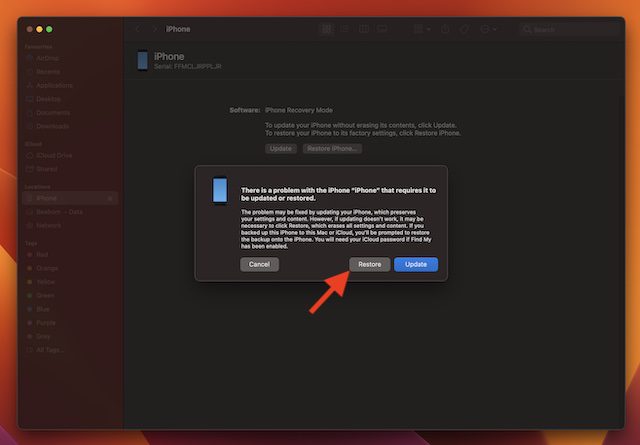
5. Далі на екрані з’явиться ще одне спливаюче вікно з проханням підтвердити дію. Натисніть «Відновити та оновити», щоб продовжити.
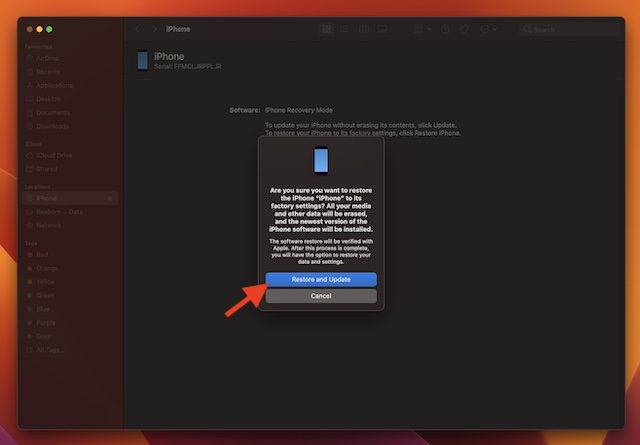
6. Нарешті, погодьтеся з умовами Apple, і Finder почне завантажувати останні файли оновлення iOS 15.5.
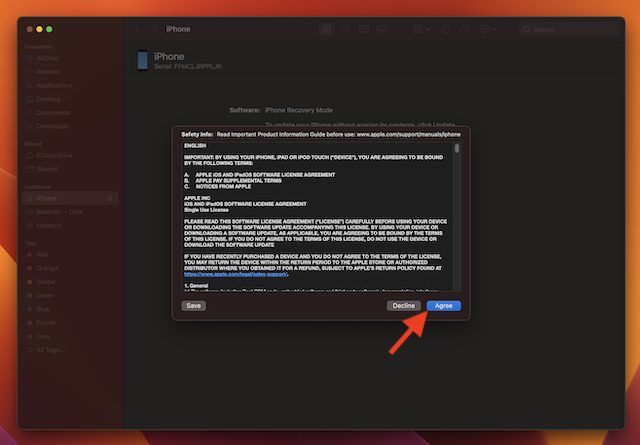
7. Це майже все! Тепер вам потрібно терпляче дочекатися завершення процесу відновлення. Після успішного відновлення пристрою відновіть останню резервну копію iOS 15, яку ви зробили перед встановленням бета-версії iOS 16.
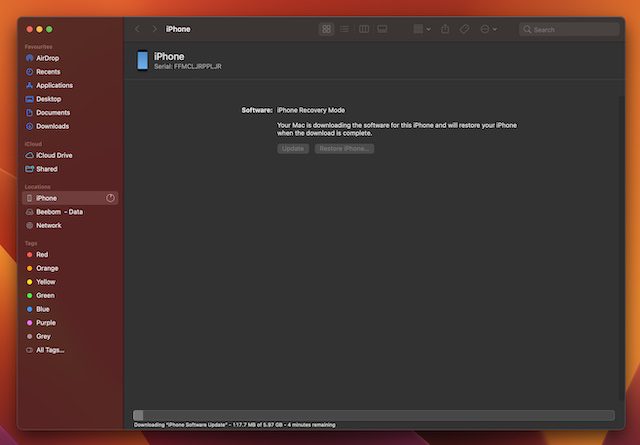
Поверніть свій iPad з iPadOS 16 на iPadOS 15
Незважаючи на те, що в цьому посібнику ми зосередилися на тому, щоб повернутися до iOS 15 з iOS 16, ви можете виконати ті самі кроки, щоб повернутися з iPadOS 16 до iPadOS 15. Ось як це відбувається:
- Просто підключіть iPad до комп’ютера та відкрийте Finder (Mac) або iTunes (Windows).
- Тепер переведіть свій iPad в режим відновлення. Є два різні способи, залежно від моделі, яка у вас є.
- Для iPad з Face ID: спочатку натисніть і швидко відпустіть кнопку збільшення гучності. Потім натисніть і швидко відпустіть кнопку зменшення гучності. Після цього натисніть і утримуйте кнопку живлення, поки на екрані не з’явиться режим відновлення.
- Для iPad із кнопкою «Додому»: одночасно натисніть і утримуйте кнопки живлення (вгорі) та «Додому», доки не з’явиться екран відновлення.
- Тепер вам буде запропоновано відновити пристрій на комп’ютері Mac або Windows. Натисніть «Відновити», щоб стерти дані з iPad та інсталювати останнє оновлення iPadOS 15. Коли ваш iPad буде відновлено, ви можете відновити резервну копію, яку ви створили перед встановленням iPadOS 16 beta.
Видаліть iOS 16 Beta без втрати даних на iPhone
Це майже все, що вам потрібно зробити, щоб позбутися бета-версії iOS 16 і повернутися до стабільної збірки iOS 15. З тих пір, як Apple випустила бета-версію для розробників iOS 16, ми тестували останнє оновлення ОС від Apple, щоб вивчити нові функції. За винятком таких поширених проблем, як випадкове зависання, збої додатків та розрядження акумулятора, ми не помітили жодних серйозних проблем у бета-версії iOS 16 для розробників. Тож дотепер це було більш-менш гладко. Що з тобою? Яка ваша причина повернутися до iOS 15? Дайте нам знати в коментарях нижче.